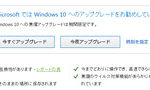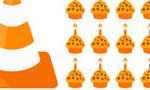万が一、Windows 10になってしまった時に、以前のバージョンに戻す方法

最近、勝手にWindows 10になってしまったという話を良く耳にします。
確かに、画面右下に出てくる「Windows 10を入手」というWindow内には、「〇月〇日〇時からアップグレードが予約されています」などと表示されるようになりました。
その時間に、たまたまWindowsをつけっぱなしで席を離れると、大変なことになります。。。
戻ってきた頃には、Windows 10の初期設定画面が表示されているかもしれません。
あまり詳しくないと、ウィルスに感染してしまったと思うようです(^^;
確かに、慣れてないのに、いつもと違う画面になってしまうと、手が付けなれなくなってしまいますよね。。。
1ヶ月以内であれば元のバージョンに戻せる
恐ろしいですね(^^;
分かる人は、キャンセルしてアップグレードしないように出来ますが、あまり詳しくない場合には、いつの間にかWindows 10にアップグレードされ、あまり詳しくないので、Windows 10になってからも余計に操作方法が分からない、という悪循環に陥ります。
一応、Windows 10にしても1ヶ月以内であれば、元のバージョンに戻せるようになっています。
試しにWindows 10にしてみて、使っているアプリや接続している機器が対応していなかったり、不具合を起こすようであれば、元のバージョンに戻すことが出来るのです。
ただ、元のバージョンに戻す時は、なるべくデータのバックアップを取るようにしましょう。
万が一、途中で止まったりしてしまうと、起動できなくなってしまったりすることもあるからです。そうなってしまうと、使っていたデータを取り出せなくなってしまい、初期化するしかなくなってしまいます。
元のバージョンに戻す手順
それでは、元のバージョンに戻す手順になります。
1. 画面左下のWindows のロゴマーク(スタートボタン)をクリックします。
2. 「設定」→「更新とセキュリティ」をクリックします。
3. 「更新とセキュリティ」が開いたら、左のメニューから「回復」を選択します。
4. 「Windows 7または8に戻す」というように、元のバージョンに戻す項目がありますので「開始する」ボタンをクリックすれば元のバージョンに戻すことができます。
お使いのパソコンのスペックにもよりますが、10分~40分ほどで元のバージョンに戻り、自動的に起動します。
そして、Windows 10にしたくない場合には、勝手にWindows 10にならないように、画面右下の「Windows 10を入手する」を表示しないように設定しましょう。
・Wondows 10のアップグレード表示を完全に無効化(回避)する方法
https://www.kurapi.com/archives/5439
念のため更新プログラムも確認
他にも、Windows Updateの更新プログラムにもWindows 10の更新が入ってしまっている可能性があるので、非表示に設定します。
1. 画面左下のWindows のロゴマーク(スタートボタン)をクリックします。
2. 「コントロールパネル」→「システムとセキュリティ」→「Windows Update」をクリックします。
3. 「Windows Update」の画面に「Windows 10にアップグレード」と書かれていたら、「利用可能なすべての更新プログラムを表示」をクリックします。
4. 一覧の中に「Windows 10 home~」という項目があったら、その文字の上で右クリックをします。そこで「更新プログラムの非表示」をクリックします。
5. 色が薄いグレー表示になったら完了です。
これで、完了です!
まとめ
Windows 10も軽快で使いやすいOSではあるのですが、やり方が少し強引ですよね。
ちょっとしたアドウェアやウィルスのようです。。。
Windows 7を使っている人にとっては、ほとんどの人が2020年まではサポートを受けられるので、そこまでそのまま使い切ってしまいたい人も多いと思います。どうせ、パソコンを10年近く使えば、買い替えの時期になるのですから。。。
Windows 8を使っている場合には、むしろWindows 10にしてしまった方が良いかもしれませんね。
逆に使いやすくなると思います。
無償アップグレードの対象がWindows 7まで含めるのは良いことですが、もう少し融通をきかせてほしいものです!
関連記事
こちらの記事も読まれています
 エネファームで初のエラー(C2F0)。エネファームで実際どのくらいの光...(1.1k view)
エネファームで初のエラー(C2F0)。エネファームで実際どのくらいの光...(1.1k view) 東芝のリモコン(WH-RA01EJ)の電池交換方法。カバーが外れない時...(542 view)
東芝のリモコン(WH-RA01EJ)の電池交換方法。カバーが外れない時...(542 view) タンクやルーミーのエンジンがかからない。原因は。。。(307 view)
タンクやルーミーのエンジンがかからない。原因は。。。(307 view) テーブルマットのカットは100均グッズで。角丸は瓶の蓋で!?(185 view)
テーブルマットのカットは100均グッズで。角丸は瓶の蓋で!?(185 view) ゴールデンウィークに「ソレイユの丘」へ!混雑・渋滞はすごいですが、子ど...(80 view)
ゴールデンウィークに「ソレイユの丘」へ!混雑・渋滞はすごいですが、子ど...(80 view) カービィカフェ 東京の予約や駐車場の混雑具合(65 view)
カービィカフェ 東京の予約や駐車場の混雑具合(65 view) 100円ショップ(SeriaとCan Do)の妖怪メダルケースに感動(60 view)
100円ショップ(SeriaとCan Do)の妖怪メダルケースに感動(60 view) 羊山公園の芝桜が見頃!駐車場は激混みなので臨時駐車場がおすすめ(46 view)
羊山公園の芝桜が見頃!駐車場は激混みなので臨時駐車場がおすすめ(46 view) トヨタ タンクのカーナビ(NSZT-W66T)の画面オフの手順(44 view)
トヨタ タンクのカーナビ(NSZT-W66T)の画面オフの手順(44 view) プリウスの電子キーの電池交換方法(40 view)
プリウスの電子キーの電池交換方法(40 view)
マメ知識 カテゴリの前後の記事
・前の記事 「「Office ライセンス認証」が表示されWordやExcelが起動できない場合の対処法」・次の記事 「東芝のリモコン(WH-RA01EJ)の電池交換方法。カバーが外れない時は。。。」
コメントを投稿する
人気記事
-
 エネファームで初のエラー(C2F0)。エネファームで実際どのくらいの光熱費削減?
エネファームで初のエラー(C2F0)。エネファームで実際どのくらいの光熱費削減? -
 東芝のリモコン(WH-RA01EJ)の電池交換方法。カバーが外れない時は。。。
東芝のリモコン(WH-RA01EJ)の電池交換方法。カバーが外れない時は。。。 -
 タンクやルーミーのエンジンがかからない。原因は。。。
タンクやルーミーのエンジンがかからない。原因は。。。 -
 テーブルマットのカットは100均グッズで。角丸は瓶の蓋で!?
テーブルマットのカットは100均グッズで。角丸は瓶の蓋で!? -
 プリウスの電子キーの電池交換方法
プリウスの電子キーの電池交換方法 -
 トヨタ タンクのカーナビ(NSZT-W66T)の画面オフの手順
トヨタ タンクのカーナビ(NSZT-W66T)の画面オフの手順 -
 ミニE-17って何?換気扇のライトをLED電球に交換すると10年で1,000円節約
ミニE-17って何?換気扇のライトをLED電球に交換すると10年で1,000円節約 -
 カービィカフェ 東京の予約や駐車場の混雑具合
カービィカフェ 東京の予約や駐車場の混雑具合 -
 600Wでも十分暖かい。アイリスオーヤマのセラミックヒーター「JCH-125D」
600Wでも十分暖かい。アイリスオーヤマのセラミックヒーター「JCH-125D」 -
 クロネコヤマトに携帯電話から再配達やお問い合わせでナビダイヤルを使わない方法
クロネコヤマトに携帯電話から再配達やお問い合わせでナビダイヤルを使わない方法




 Posted under:
Posted under: